一、问题概述
许多华为Mate 30手机用户可能遇到桌面天气应用不实时更新的问题,这种情况可能会导致天气信息滞后,影响用户的日常生活安排,本指南旨在帮助读者解决这一问题,确保手机天气应用能够实时更新。
二、检查网络连接
确保您的华为Mate 30已连接至互联网,因为天气数据通常需要通过网络进行实时更新。
1、进入手机设置。
2、点击“无线和网络”或“网络与互联网”。
3、确保数据开关已开启,并检查是否连接到Wi-Fi或蜂窝数据网络。
三、重新配置天气应用
如果网络连接正常但天气应用仍不更新,可以尝试重新配置天气应用。
1、在桌面上找到“天气”应用,并点击进入。
2、点击应用界面右上角的设置图标。
3、确保所选城市与您的当前位置相匹配,或添加您所在的城市。
4、确保选择了正确的天气数据源。
四、更新天气应用
确保您的天气应用是最新版本,因为旧版本可能因兼容性问题而导致更新失败。
1、进入手机的应用商店(如华为应用市场)。
2、搜索“天气”应用。
3、查看应用版本,如有可用更新,请点击更新按钮。
五、清除应用缓存和数据
有时,清除天气应用的缓存和数据可能解决实时更新问题。
1、打开手机设置。
2、进入“应用管理”或“应用”选项。
3、找到“天气”应用。
4、点击存储,选择清除缓存和清除数据。
六、检查电池优化设置
电池优化可能会限制一些应用的后台活动,包括天气应用,请确保天气应用不在电池优化的限制范围内。
1、打开手机设置。
2、进入“电池”选项。
3、找到“应用启动管理”或“电池优化”。
4、确保天气应用不在休眠或限制列表中。
七、重新安装天气应用
如果以上步骤均无效,您可以尝试卸载并重新安装天气应用。
1、打开手机设置。
2、进入“应用管理”或“应用”。
3、找到“天气”应用。
4、点击卸载,然后前往应用商店重新下载并安装。
八、联系官方客服支持
如果问题仍未解决,您可以联系华为官方客服寻求进一步帮助。
1、访问华为官方网站。
2、寻找客服或支持部分。
3、描述您遇到的问题,并提供您的手机型号和操作系统版本信息。
九、注意事项
1、在进行任何设置更改之前,请确保您了解操作的后果。
2、清除应用数据或重新安装应用可能会导致您丢失一些自定义设置或数据,请在操作前进行备份。
3、如果不确定如何操作,请寻求专业人士的帮助或在官方论坛和社区寻求指导。
十、总结
本指南提供了解决华为Mate 30桌面天气不实时更新问题的多种方法,从检查网络连接、重新配置天气应用到联系官方客服支持,每个步骤都为您提供了详细的操作指南,希望本指南能帮助您顺利解决天气更新问题,为您的日常生活带来便利。
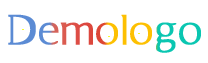


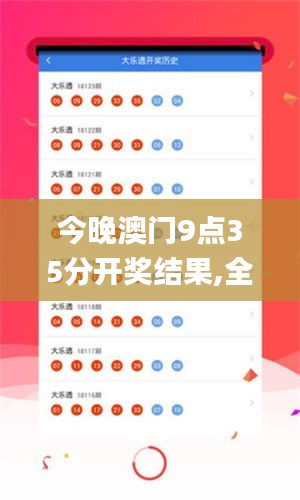







 粤ICP备2021146092号-1
粤ICP备2021146092号-1
还没有评论,来说两句吧...